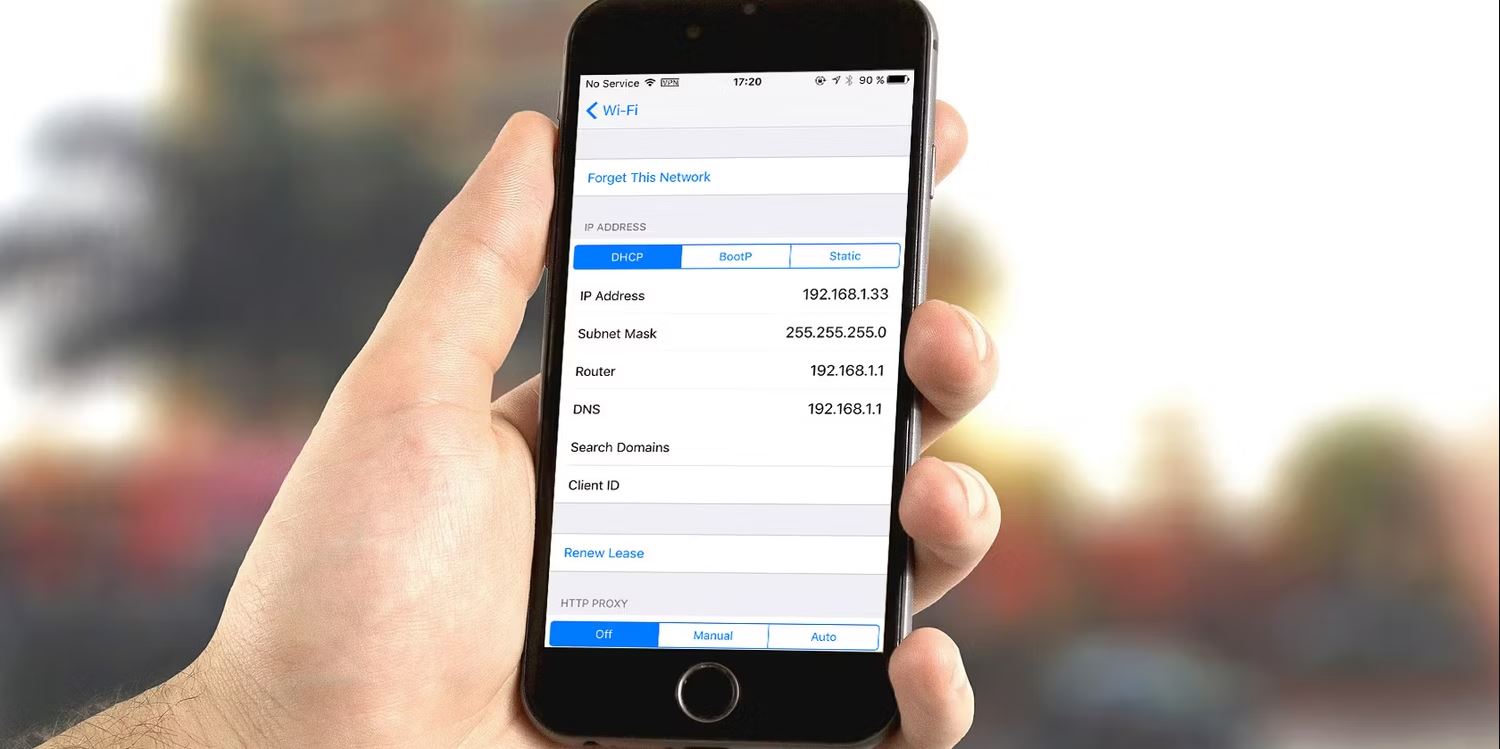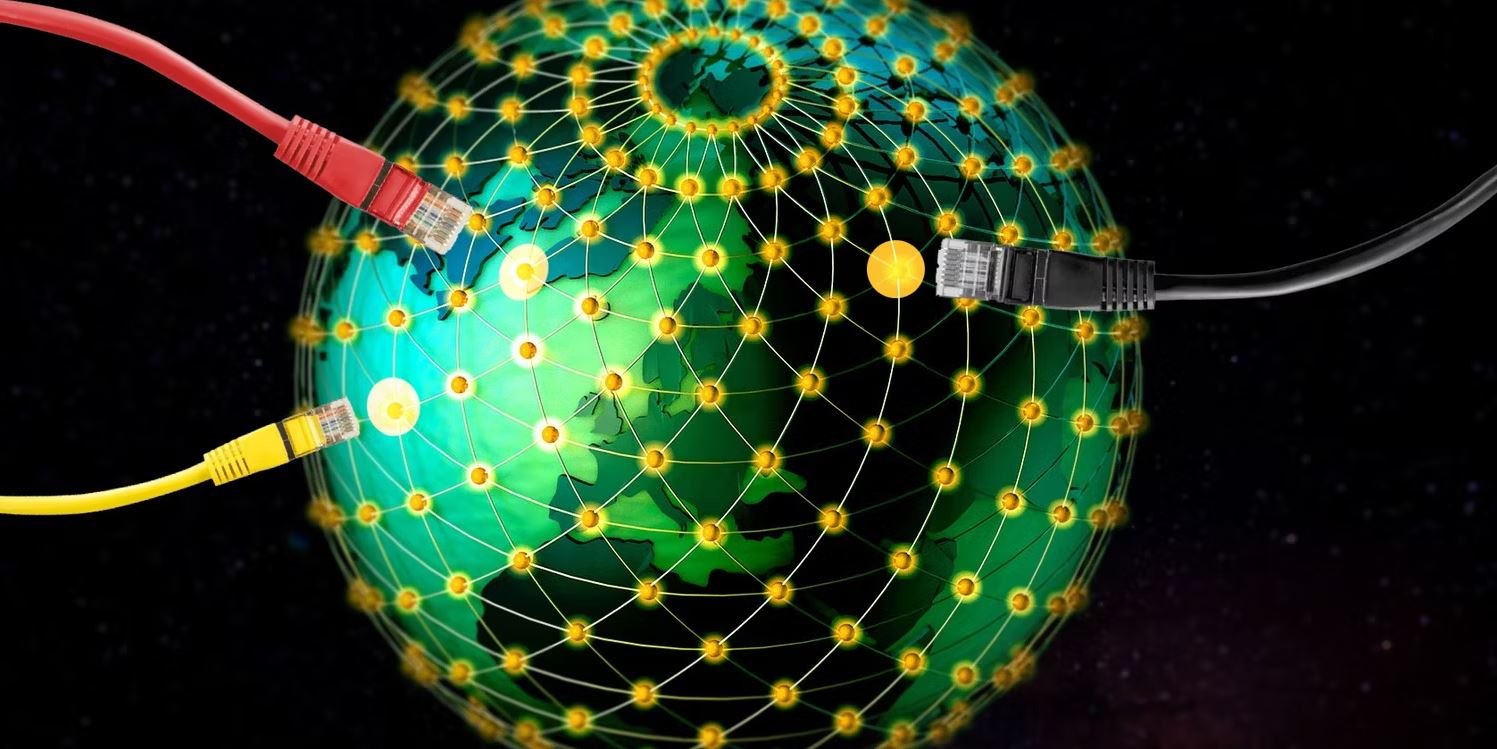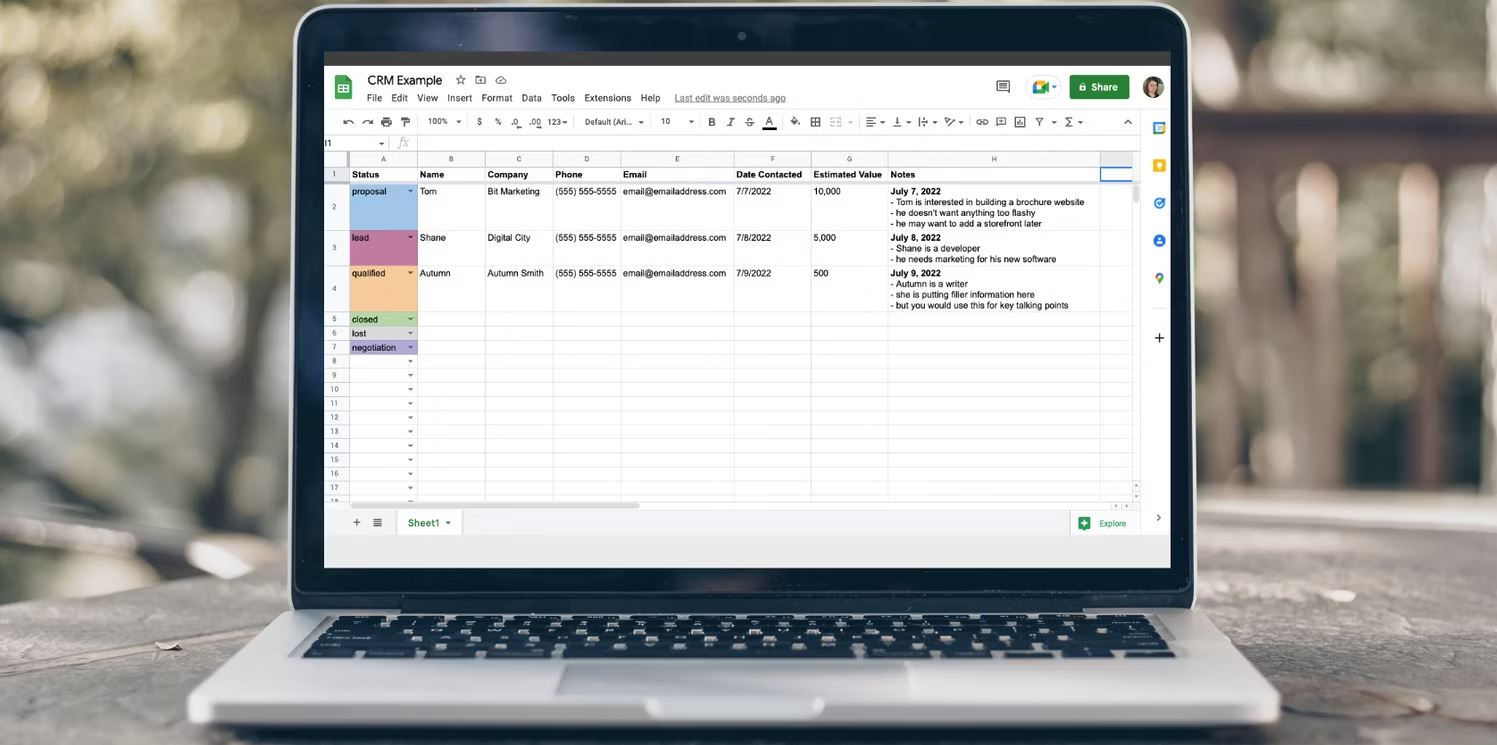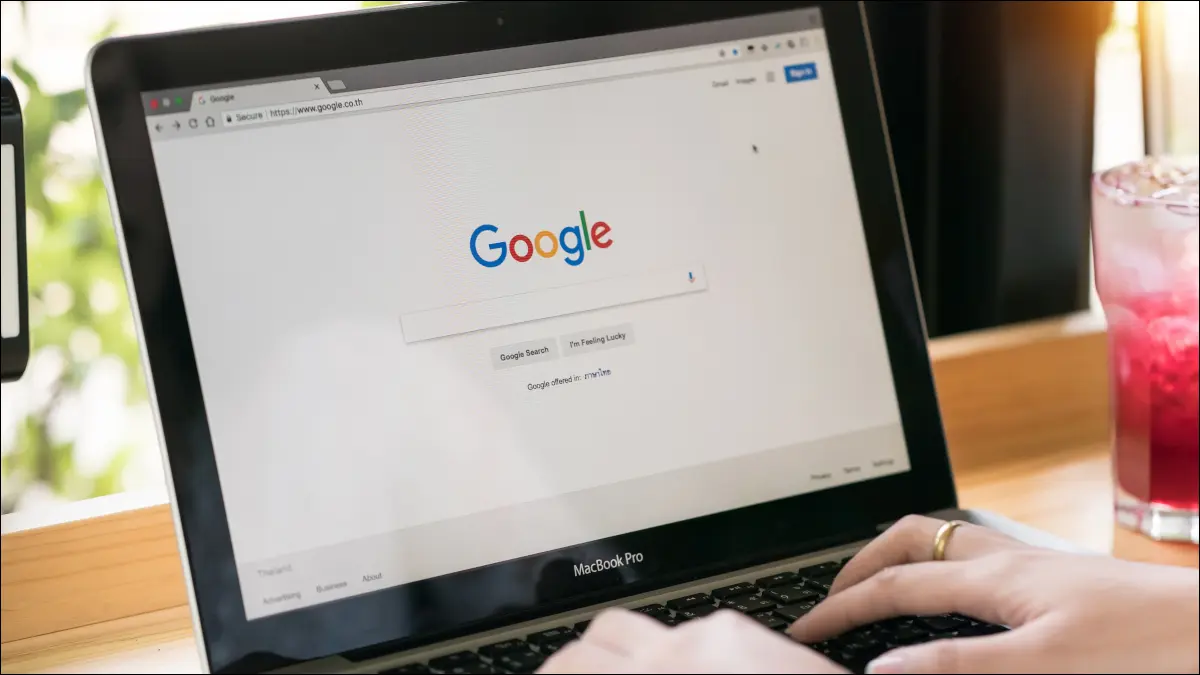آیا از تلاش های ناموفق برای ارسال چندین فایل JPEG از طریق ایمیل، خسته شده اید؟ اگر اینطور است، پس این مقاله برای شما مناسب است. ما به شما کمک می کنیم یاد بگیرید چگونه یک JPEG را با چندین گزینه سریع و آسان به فایل کوچک تر تبدیل کنید. در این مقاله به آموزش کامل کاهش حجم عکس می پردازیم.
امروز در این مقاله، چندین روش مختلف را به شما آموزش خواهیم داد تا بتوانید به راحتی و به سرعت اندازه عکس ها را کاهش دهید.
کاهش حجم عکس در ویندوز
Microsoft Paint بر روی هر سیستم ویندوزی تعبیه شده است. در مواقعی که نیاز به کوچکتر کردن JPEG دارید، به راحتی به آن دسترسی خواهید داشت.
Microsoft Paint همچنین ابزارهای اصلی ویرایش گرافیکی، باز کردن و ذخیره تصاویر در اکثر فرمت های استاندارد را ارائه می کند. برای کاهش سریع اندازه یک JPEG مراحل زیر را دنبال کنید.
ابتدا باید تصویری را که می خواهید اندازه آن تغییر دهید پیدا کنید. پس از انجام این کار، روی آن کلیک راست کرده و Edit را انتخاب کنید. با این کار تصویر شما در Paint باز می شود.
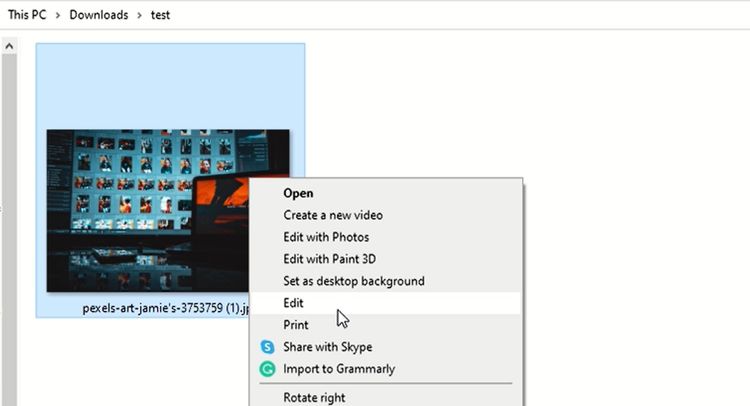
در زیر برگه Home، روی Resize کلیک کنید.
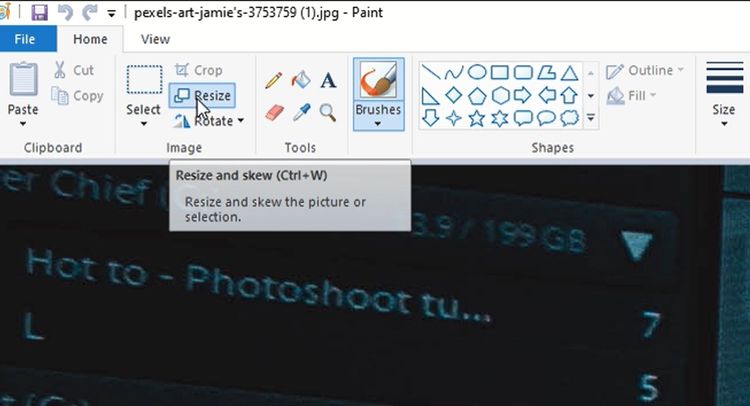
در Resize and Skew dialog، گزینه Maintain aspect ratio را انتخاب کنید. به این ترتیب، تصویر تغییریافته دارای نسبت تصویر مشابه با تصویر اصلی خواهد بود.
اگر کادر “تأیید حفظ نسبت ابعاد” انتخاب شده باشد، فقط باید مقدار افقی (عرض) یا مقدار عمودی (ارتفاع) را وارد کنید. کادر دیگر در ناحیه تغییر اندازه به طور خودکار به روز می شود.
پس از تکمیل مراحل ذکر شده در بالا، میتوانید انتخاب کنید که آیا میخواهید تعداد پیکسل تصویر خود را کاهش دهید یا خیر.
درصد یا مقدار پیکسل را برای کاهش عرض در کادر افقی وارد کنید، یا درصد یا مقدار پیکسل را برای کاهش ارتفاع در کادر عمودی وارد کنید.
پس از انجام تمام موارد بالا، روی OK کلیک کنید.
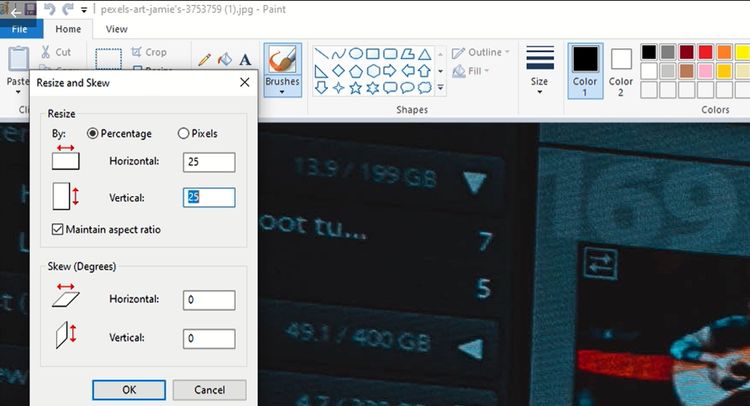
پس از انتخاب OK گزینه File > Save As را انتخاب کنید. سپس، یک فرمت فایل برای تصویر خود انتخاب کنید.
نامی برای فایل خود وارد کنید و ذخیره را انتخاب کنید.
چگونه اندازه JPEG را در مک mac کاهش دهیم
هر دستگاه مک با OS X یا جدیدتر به طور پیش فرض یک نسخه از Preview روی آن نصب شده است. Preview یک نمایشگر تصویر وPDF است.علاوه بر اینکه به شما امکان می دهد تصاویر و فایل های PDF را مشاهده و چاپ کنید، می تواند فرمت های تصویر را نیز ویرایش کند.
Preview یک راه سریع و آسان برای کاهش اندازه یک فایلJPEG است. برای تغییر اندازه تصویر با استفاده از Preview مراحل زیر را دنبال کنید.
با راهاندازی Preview در پوشه برنامه ها، تصویر را در آن باز کنید. همچنین، میتوانید هنگام کلیک کردن روی تصویر Ctrl& را انتخاب کنید و سپس Open > Preview را انتخاب کنید.
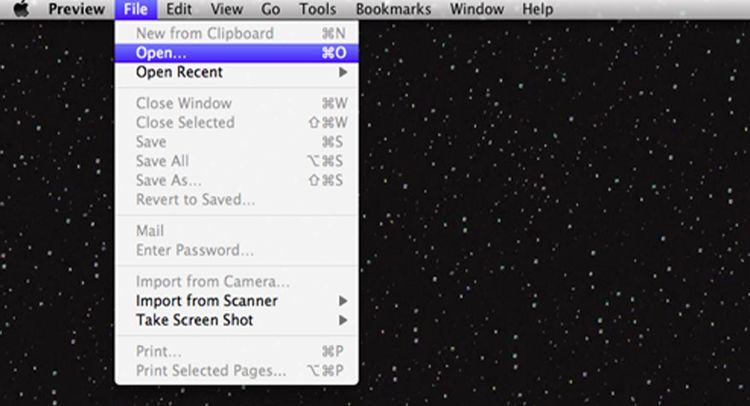
در زیر نوار ابزار ها، گزینه تنظیم اندازه را انتخاب کنید.
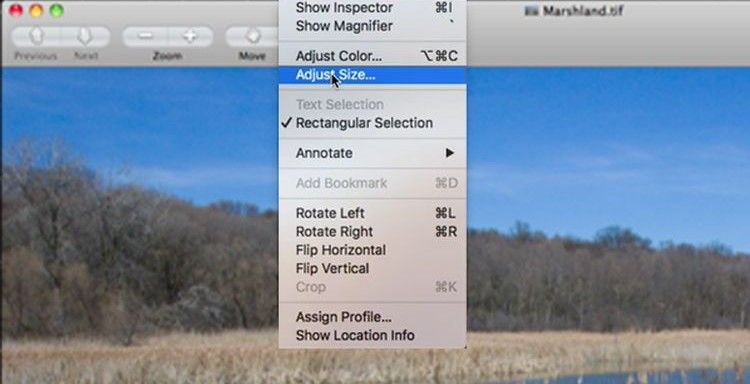
در پنجره بازشو ابعاد تصویر، اگر میخواهید تنظیمات بر اساس درصد یا اندازه انجام شود، انتخاب کنید. عرض/ارتفاع و وضوح را تنظیم کنید. وقتی این مقادیر را تغییر میدهید، نتیجه به شما میگوید که فایل جدیدتان دقیقا چقدر بزرگ است.
با کلیک رویOK میتوانید ببینید تصویر تغییر یافته چگونه به نظر میرسد.
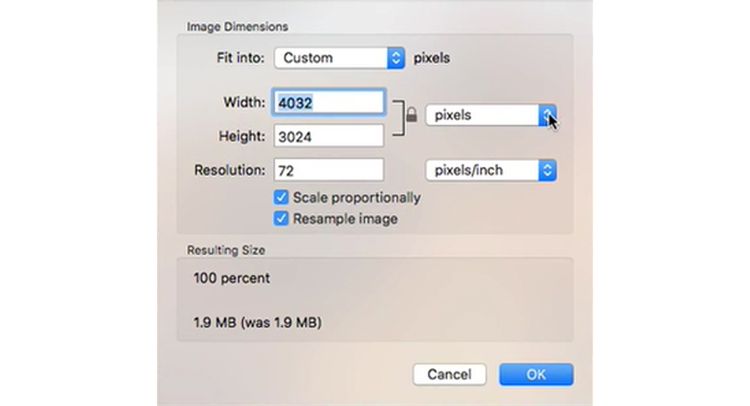
برای ایجاد یک کپی جدید ازJPEG خود،File > Save As را انتخاب کنید.
یک نام برای تصویر خود وارد کنید و روی ذخیره کلیک کنید.
چگونه می توان اندازه JPEG را در iOS کاهش داد
برنامه Image Size در iOS به شما امکان می دهد اندازه JPEG را به هر اندازه ای که نیاز دارید کاهش دهید. می توانید فرمت خروجی را با استفاده از پیکسل، میلی متر، سانتی متر یا اینچ مشخص کنید. همچنین به شما امکان می دهد در صورت نیاز نسبت تصویر خود را حفظ کنید.
این برنامه به شما امکان ذخیره، ارسال با استفاده از ایمیل، چاپ یا اشتراک گذاری تصویر نهایی را می دهد. برای شروع تغییر اندازه عکس ها در دستگاه iOS خود، مراحل زیر را دنبال کنید:
برنامه Image Size را دانلود و بر روی دستگاه خود نصب کنید.
با استفاده از نماد گالری، تصویری را باز کنید یا با استفاده از نماد دوربین عکس بگیرید.
برای تأیید انتخاب تصویر، «Choose» را انتخاب کنید.
اندازه خروجی دلخواه خود را در کادرهای عرض و ارتفاع وارد کنید.
اگر میخواهید نسبت تصویر خود را حفظ کنید، زنجیره بین عرض و ارتفاع را انتخاب کنید. همچنین می توانید واحدهای اندازه گیری خود را برای مطابقت با نیازهای خود تغییر دهید. در زیر تصویر، اندازه اصلی در مقابل اندازه جدید تصویر را مشاهده خواهید کرد.
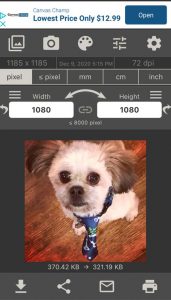
هنگامی که اندازه تصویر صحیح را داشتید، میتوانید انتخاب کنید که آیا میخواهید تصویر خود را ذخیره یا چاپ کرده و یا به اشتراک بگذارید.
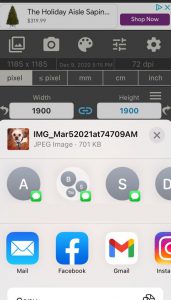
چگونه اندازهJPEG را در اندروید کاهش دهیم
اگر می خواهید فایل های JPEG را به سرعت در دستگاه اندرویدی خود فشرده کنید؟ Photo & Picture Resizer یک انتخاب عالی است.
برنامه به شما این امکان را می دهد که به راحتی حجم فایل های JPEG را بدون از دست دادن کیفیت کاهش دهید. شما مجبور نیستید به صورت دستی تصاویر تغییریافته را ذخیره کنید، زیرا آنها به طور خودکار در یک پوشه جداگانه برای شما ذخیره می شوند.
برنامه Photo & Picture Resizer را دانلود و بر روی دستگاه خود نصب کنید.
با استفاده از دکمه «انتخاب عکس ها» تصویری را باز کنید یا با استفاده از دکمه «عکسبرداری» عکس بگیرید.
یک یا چند تصویر را که می خواهید اندازه آن را تغییر دهید انتخاب کنید.
یکی از گزینه های بعد را در پنجره انتخاب ابعاد انتخاب کنید. میتوانید گزینه سفارشی را انتخاب کنید، اما توصیه میشود یکی از تنظیمات ابعاد توصیه شده را انتخاب کنید.
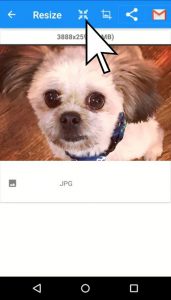
تصاویری که به تازگی اندازه آنها تغییر کرده است به طور خودکار در پوشه Pictures/PhotoResizer ذخیره می شوند. اکنون می توانید انتخاب کنید که آیا می خواهید تصویر خود را ایمیل کنید یا آن را در یکی از پلتفرم های آنلاین به اشتراک بگذارید.
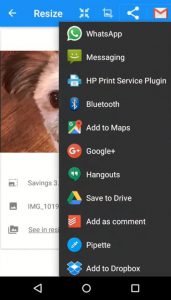
نحوه کاهش حجم JPEG به صورت آنلاین
Shutterstock یکی از وبسایت هایی است که به شما در تغییر اندازه سریع JPEG های خود کمک می کند. بهترین بخش این است که می توانید به راحتی از مرورگر خود به آن دسترسی داشته باشید. برای تغییر اندازه تصاویر در چند ثانیه مراحل زیر را دنبال کنید.
Shutterstock Image Resizer را باز کنید. پس از انجام این کار، تصویر خود را آپلود کنید. آن را بکشید و در کادر مرحله اول رها کنید.
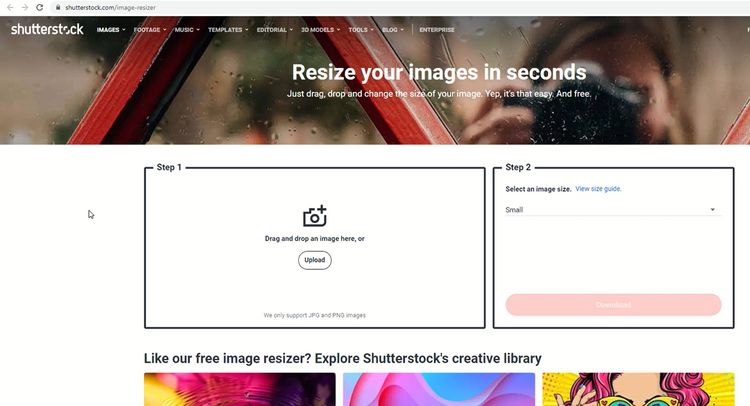
اندازه تصویر مورد نظر خود را انتخاب کنید. می توانید از اندازه های از پیش تعیین شده استفاده کنید یا ابعاد سفارشی را ارائه دهید.
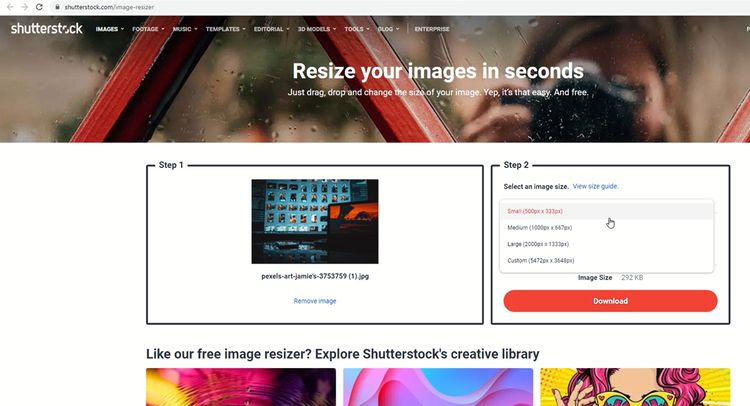
برای ذخیره فایل در دستگاه، روی «دانلود» کلیک کنید.
تغییر اندازه تصویر کار آسانی است
اکنون، شما چندین راه سریع و آسان برای تغییر اندازه تصاویر خود برای ارسال ایمیل یا آپلود، صرف نظر از پلتفرم یا دستگاه خود دارید.
هر یک از این روش ها بسته به شیوه کار شما و پلتفرم هایی که استفاده می کنید مزایای خود را دارد. یکی را انتخاب کنید که برای شما مناسب است و شروع به اشتراک گذاری آن تصاویر کنید!
منبع : makeuseof